スパークライン グループのデータ範囲と場所を指定してスパークラインをコピーする
Contents
[
Hide
]
MS Excel でスパークライン グループのデータ範囲と場所を指定してスパークラインをコピーする
Microsoft Excel では、スパークライン グループのデータ範囲と場所を指定して、スパークラインをコピーできます。次の手順に従って、スパークラインを他のセルにコピーします。
- スパークラインを含むセルを選択します。
- 選択するデータの編集からスパークラインセクション内デザインタブ
- 選ぶグループの場所とデータを編集…
- データ範囲と場所を指定し、[OK] をクリックします。
例
Aspose.Cells はSparklineCollection.add(データ範囲、行、列)メソッドを使用して、スパークライン グループのデータ範囲と場所を指定します。
ソース ファイルと出力ファイルのスクリーンショット
次のスクリーンショットは、コード内で使用されるソース Excel ファイルを示しています。赤い強調表示された領域には、「グループの場所とデータを編集…" オプションを使用して、スパークライン グループのデータ範囲と場所を指定します。セル P4 は、Aspose.Cells を使用して黄色で塗りつぶされた他の 4 つのセルにコピーされるスパークラインを示しています。
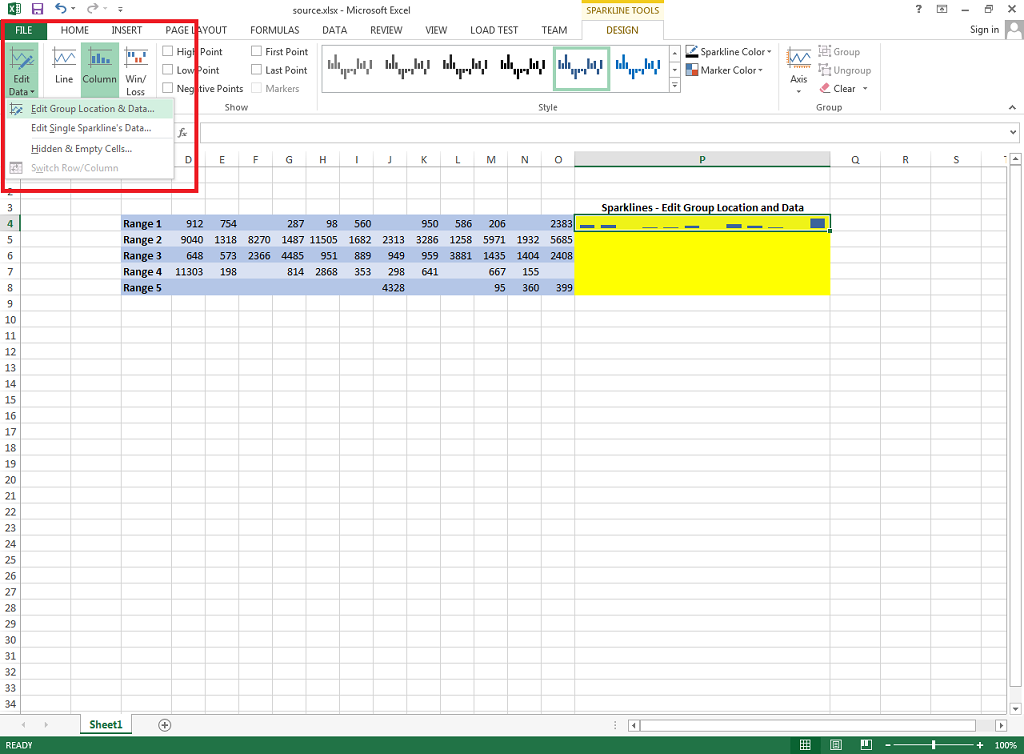
次のスクリーンショットは、サンプル コードによって生成された出力 Excel ファイルを示しています。ご覧のとおり、セル P4 のスパークラインは、それぞれ異なるデータ範囲を持つ列 P の次の 4 つのセルにコピーされています。
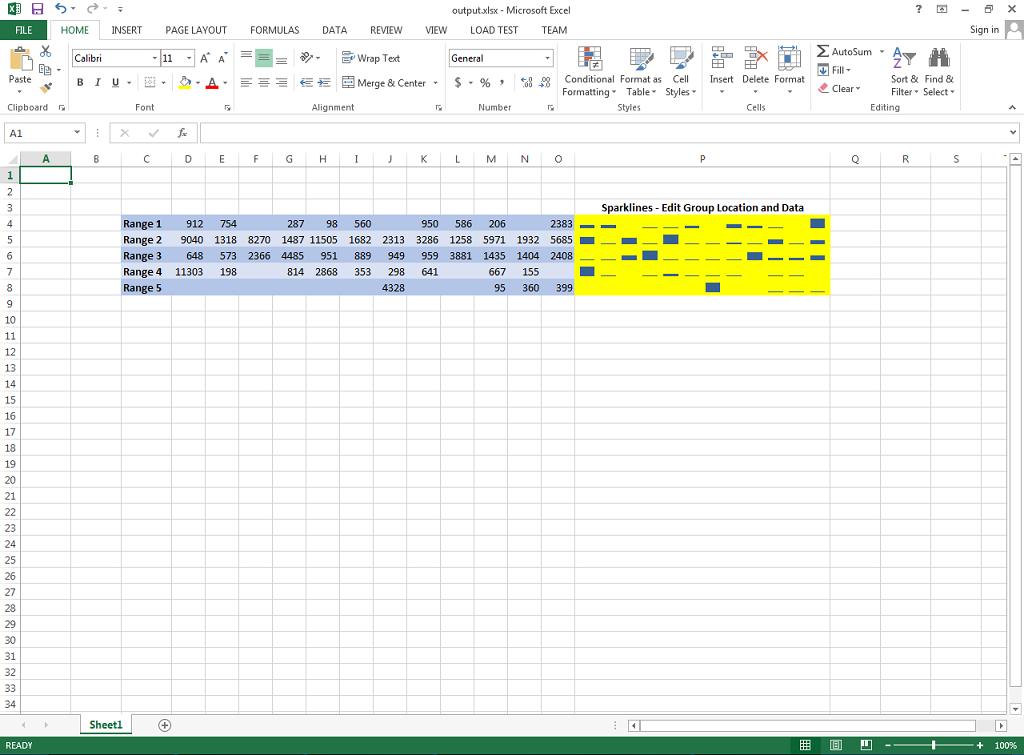
Java スパークライン グループのデータ範囲と場所を指定してスパークラインをコピーするコード
次のサンプル コードは、上のスクリーンショットに示すようにソース Excel ファイルを読み込み、最初のスパークライン グループにアクセスして、スパークライン グループ内にデータ範囲と場所を追加します。最後に、上のスクリーンショットにも示されているように、出力 Excel ファイルをディスクに書き込みます。